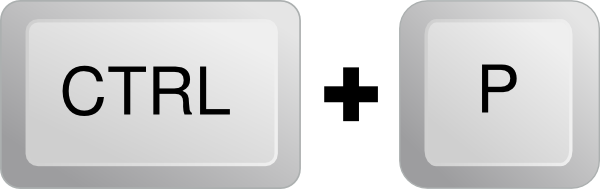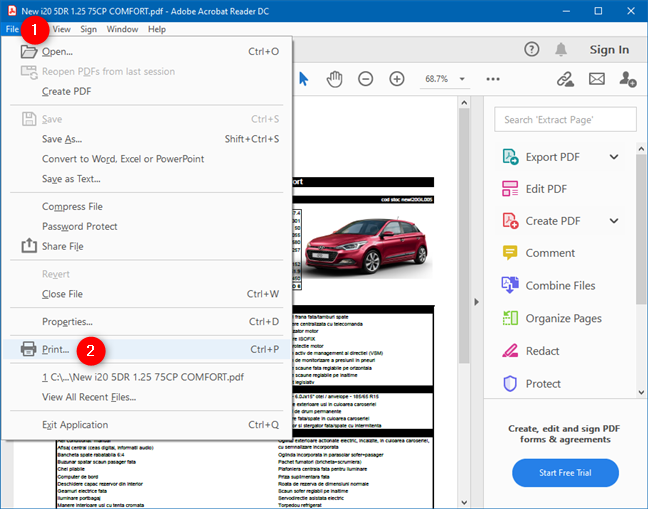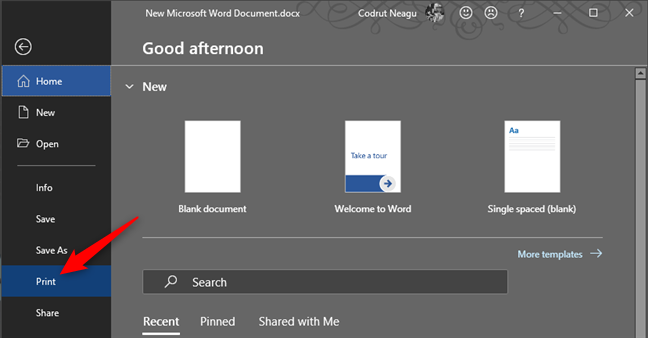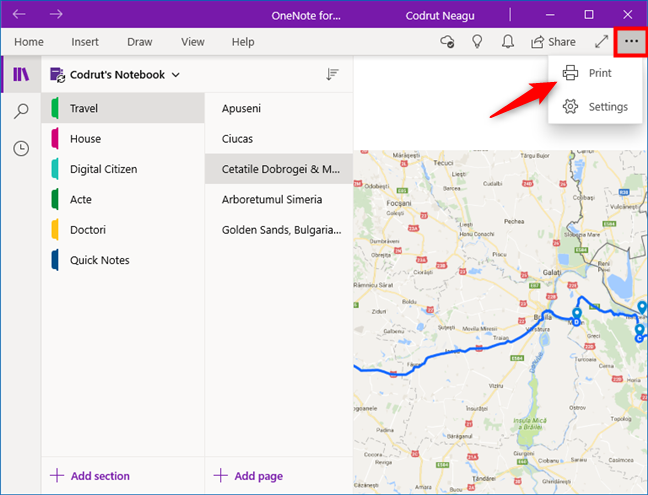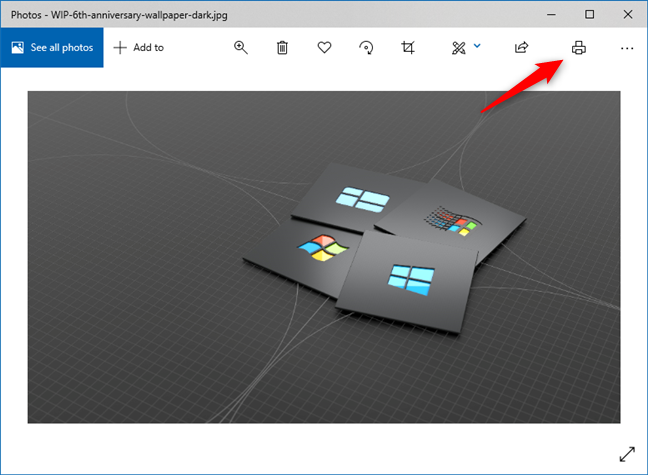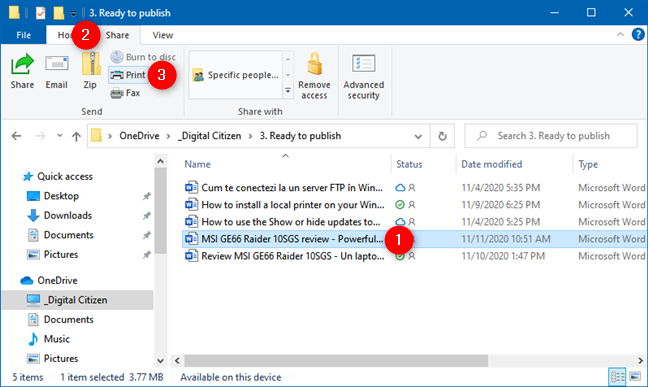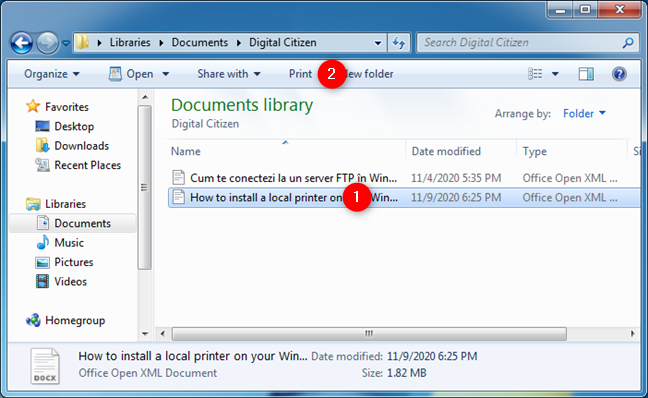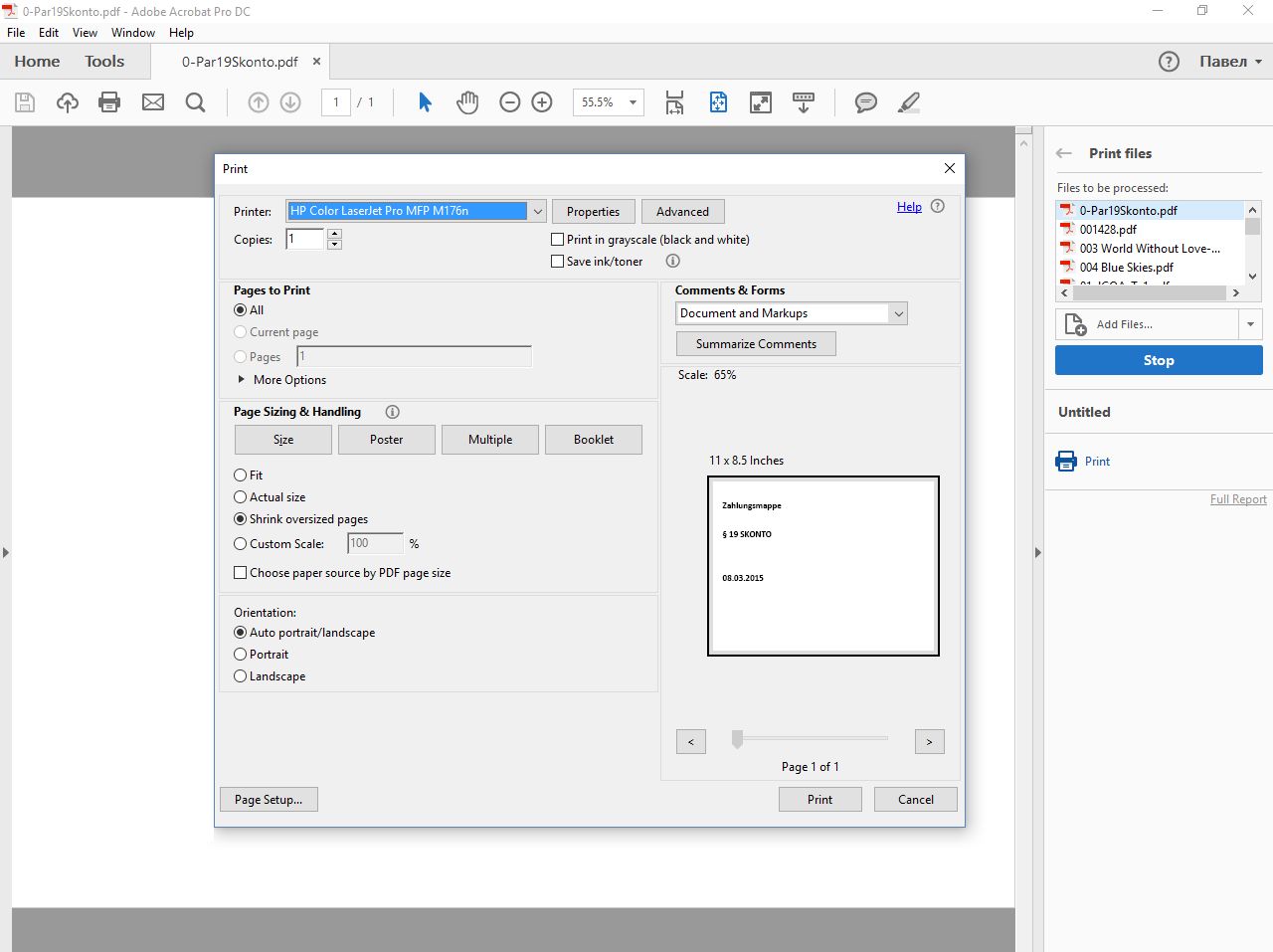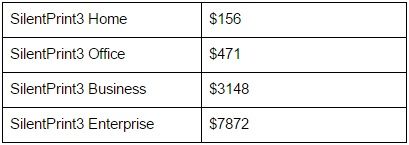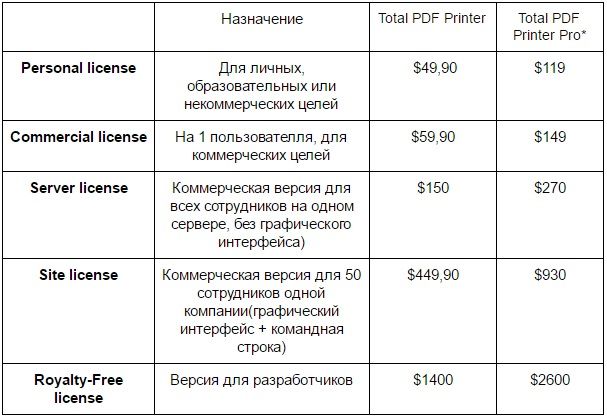- Как печатать в Windows документы и фотографии
- 1. Как печатать в Windows с помощью клавиатуры: CTRL + P
- 2. Как печатать в Windows из настольных приложений, в которых есть меню «Файл».
- 3. Как печатать в Windows из настольных приложений с лентой (Microsoft Office)
- 4. Как печатать в Windows 10 из приложений из Microsoft Store.
- 5. Как печатать в Windows 10 из приложения «Фото»
- 6. Как печатать в Windows 10 прямо из проводника (документы и изображения)
- 7. Как печатать из Windows 7 прямо из проводника Windows (документы и изображения)
- Вы знаете другие способы печати из Windows?
- Пакетная печать документов: тестируем 5 популярных приложений
- Осторожно!
- Что и как будем тестировать
- Adobe Acrobat
- Функционал
- Как запустить печать
- Качество и скорость печати
- Сколько стоит
- Преимущества
- Недостатки
- SilentPrint3
- Функционал
- Как запустить печать
- Качество и скорость печати
- Сколько стоит*
- Преимущества
- Недостатки
- Batch&Print Pro v9.05
- Функционал
- Как запустить печать
- Качество и скорость печати
- Сколько стоит
- Преимущества
- Недостатки
- Total PDF Printer
- Функционал
- Как запустить печать
- Качество и скорость печати
- Сколько стоит
- Преимущества
- Недостатки
- Print Conductor
- Функционал
- Как запустить печать
- Качество и скорость печати
- Сколько стоит
- Преимущества
- Недостатки
- Что в итоге
Как печатать в Windows документы и фотографии
Вам нужно знать, как печатать в Windows 10 или Windows 7 из любого приложения, которое вы можете использовать? Хотя печать не так проста, как должна быть, но и не слишком сложна. Все зависит от версии Windows, которую вы используете, от того, используете ли вы приложения, предназначенные для сенсорных экранов или рабочего стола, и так далее. Чтобы упростить задачу, вот наше руководство, в котором рассказывается обо всех способах печати из Windows с помощью сенсорного экрана или мыши и клавиатуры.
ПРИМЕЧАНИЕ. Это руководство применимо к Windows 10 и Windows 7. Мы предполагаем, что на вашем ПК уже установлен и настроен принтер.
1. Как печатать в Windows с помощью клавиатуры: CTRL + P
Этот метод работает как в настольных программах, так и в приложениях из Microsoft Store. В приложении, которое вы хотите использовать, откройте то, что вы хотите распечатать, и нажмите CTRL + P на клавиатуре. Это сочетание клавиш для печати вызывает диалоговое окно « Печать», в котором вы можете указать способ печати. Этот метод особенно полезен при работе с приложениями, в которых нет легкодоступных меню для параметров печати.
ПРИМЕЧАНИЕ. CTRL + P отображает диалоговое окно «Печать» только в приложениях, поддерживающих печать. В приложениях, которые этого не делают, эта команда не действует.
2. Как печатать в Windows из настольных приложений, в которых есть меню «Файл».
Многие настольные приложения имеют меню «Файл». Обычно он включает параметр «Печать», если приложение, которое вы используете, предназначено для печати. Если вы хотите распечатать из такого приложения, щелкните или коснитесь «Файл», а затем выберите «Печать». На следующем снимке экрана вы можете увидеть пример того, как это меню выглядит в Adobe Reader:
Как и при нажатии Ctrl + P, вам обычно показывают предварительный просмотр печати вместе с несколькими вариантами печати. Настройте вещи по своему усмотрению, а затем щелкните или коснитесь Печать.
3. Как печатать в Windows из настольных приложений с лентой (Microsoft Office)
Некоторые настольные приложения имеют пользовательский интерфейс с лентой вместо стандартных меню. Известными примерами таких приложений являются пакет Microsoft Office, WordPad и Paint. Если в используемом вами настольном приложении есть лента, щелкните вкладку Файл на ленте.
Откроется список параметров, которые должны включать печать.
Настройте способ печати файла, а затем щелкните или коснитесь «Печать».
4. Как печатать в Windows 10 из приложений из Microsoft Store.
Приложения из Microsoft Store в Windows 10 обычно включают кнопку «Настройки и многое другое» (…) или кнопку «гамбургер» (☰). Его часто помещают в верхнем левом или правом углу. Если вы щелкните или коснитесь его, откроется меню с параметрами, которые должны включать Печать. Ниже вы можете увидеть снимок экрана из приложения OneNote для Windows 10.
Щелкните или коснитесь «Печать», измените параметры печати и нажмите «Печать».
5. Как печатать в Windows 10 из приложения «Фото»
Вам интересно, как печатать из приложения «Фото» на ПК или устройстве с Windows 10? В приложении «Фото» откройте изображение, которое хотите распечатать. Затем нажмите или коснитесь кнопки принтера, показанной в верхней правой части окна. Если вы его не видите, либо увеличьте окно, чтобы появилась кнопка принтера, либо нажмите/коснитесь кнопки «Настройки и другое» (☰), а затем выберите «Печать».
Выберите предпочтительные параметры печати в диалоговом окне печати и затем нажмите «Печать», чтобы отправить фотографию на принтер. Это оно!
6. Как печатать в Windows 10 прямо из проводника (документы и изображения)
Если вы установили и настроили принтер по умолчанию, вы можете печатать документы и изображения прямо из проводника . В Windows 10 откройте проводник и перейдите к файлу, который хотите распечатать. Выберите его и перейдите на вкладку «Поделиться» на ленте. В группе «Отправить» нажмите или коснитесь кнопки «Печать».
Файл отправляется прямо на принтер, где он распечатывается с использованием настроек печати по умолчанию.
7. Как печатать из Windows 7 прямо из проводника Windows (документы и изображения)
Точно так же, если вы настроили принтер по умолчанию на своем компьютере с Windows 7, вы можете распечатать любой документ или изображение прямо из проводника Windows. Вот как это происходит:
Откройте проводник Windows и найдите файл, который вы собираетесь распечатать. Выберите его и нажмите кнопку «Печать» на панели инструментов в верхней части окна.
Затем Windows 7 отправляет выбранный файл непосредственно на принтер, где он распечатывается с использованием настроек печати по умолчанию.
Вы знаете другие способы печати из Windows?
Теперь вы знаете, как печатать в Windows. Это наиболее распространенные методы, которые вы можете использовать для печати документов, изображений и любого контента из приложений. Если вы знаете других, не стесняйтесь сообщить нам об этом в комментариях ниже.
Пакетная печать документов: тестируем 5 популярных приложений
Довольно удивительно, что штатные средства Windows до сих пор не позволяют осуществлять массовую печать файлов. В системе Windows массовая печать возможна, но с ограничением в 15 файлов. В этой связи пользователям приходится пользоваться специальными программами для пакетной печати файлов.
Если вы печатаете много документов, такие программы существенно сэкономят ваше время и освободят вас от однотипных задач: открытие одного файла за другим, установка настроек печати, запуск печати, отслеживание процесса — чтобы ни один файл нигде не потерялся.
Предположим, вы печатаете 500 файлов в неделю, и тратите на открытие каждого файла и запуск его печати 30 секунд. Самостоятельно вы напечатаете их за 4 часа 10 минут. Такая программа же обработает 500 файлов в среднем за 90 минут или даже быстрее. Получается, автоматизация пакетной печати может сэкономить вам более 10 часов вашего рабочего времени в месяц.
Осторожно!
В статье много букв. Если некогда читать — перейдите к выводам в конце статьи.
Что и как будем тестировать
Мы — разработчики fCoder SIA, выпуская новую версию Print Conductor — версию 5.3, решили узнать, какие программные решения для пакетной печати файлов предлагают другие компании-разработчики. Это сравнительный обзор нашего приложения и аналогичных программных решений на рынке, составленный с целью выявить наши сильные и слабые места по отношению к последним.
Другие программы описаны на основе использования их trial-версий и информации на сайте разработчика, поэтому данный обзор не претендует на абсолютную объективность. Все описанные программы вы можете испытать самостоятельно — ссылки на их пробные версии и краткие выводы добавлены в конце статьи.
Мы расскажем о 5 наиболее популярных программах в этой нише. На каждой из них мы испытаем 4 показателя: качество печати, скорость печати, размер очереди печати, количество успешно напечатанных документов. Это 102 разнородных PDF файла, которые мы получали от наших клиентов. Файлы содерат графические элементы, чертежи, растровую и векторную графику. Среди них есть и “проблемные” файлы с длинным названием, а также файлы, содержащие нестандартные символы и иероглифы.
Для тестирования использовалась рабочая станция следующей конфигурации: CPU Intel Core i5-760 2.8 GHz, 16 GB RAM, HDD ST2000DX001 с установленной Microsoft Windows 10 x64. В качестве принт-сервера выступала рабочая станция на базе CPU Intel Core i5-4460 3.2 GHz, 8 GB RAM, HDD ST2000DX001 c установленной Microsoft Windows 8 x64, подключённая к принтеру HP Color LaserJet Pro MFP M176.
Adobe Acrobat
Пакетная печать в Adobe Acrobat DC
Печать чертежа в формате PDF в Adobe Acrobat XI
Функционал
Изначально Adobe Acrobat создан для создания и редактирования файлов PDF, применения электронных подписей и организации безбумажного (т.н. “paperless”) документооборота.
Касаемо пакетной печати, программа Adobe Acrobat DC способна автоматизировать печать большого количества документов из отдельной папки при помощи “Мастера операций” (Action Wizard). Процесс создания операции и списка на печать довольно неудобен. Пакетная печать запрятана в меню “Дополнительные Инструменты”, и для нее нужно создавать отдельную операцию, поэтому без копания в настройках и поиска дополнительной информации в сети Интернет не обошлось.
Adobe Acrobat поддерживает, в первую очередь, собственный формат PDF и другие популярные форматы. Если файл не поддерживается или не установлено исходное приложение, Adobe Acrobat не сможет напечатать файл и предложит вам перейти в исходную программу и затем напечатать документ через меню “родного” приложения.
Как запустить печать
Для пакетной печати в Adobe Acrobat DC нужно выполнить 7 шагов:
- Инструменты (Tools)
- Мастер операций (Action Wizard)
- Дополнительные инструменты (More Tools)
- Печать (Print)
- Добавить файлы (папку) (Add files (folder)
- Сохранить операцию (Save Action)
- Запустить операцию (Start Action)
Качество и скорость печати
Программа выдает отличную скорость обработки, предлагает тонкие настройки по масштабированию и расположению документа на листе, выбор определенных страниц для печати, функцию экономии чернил (Save Ink/Toner).
При этом, к сожалению, печать происходит в “полуавтоматическом” режиме. В процессе печати периодически появляется диалоговое окно вопросом “Сохранить внесенные изменения?” для некоторых документов. Скорее всего, вы не сможете просто запустить печать и заниматься другими задачами.
Adobe Acrobat обладает мощным функционалом редактирования и различных операций с PDF файлами, гибкой допечатной подготовкой отдельных документов. Если вам требуется весь основной функционал Adobe Acrobat: создание, редактирование и отправка PDF файлов, работа с электронными подписями, облачным сервисом, и пакетная печать лишь в качестве дополнения — продукт от Adobe станет оптимальным решением. Однако конкретно для наших целей – автоматизации массовой печати – она не подходит, учитывая ограниченный функционал и неудобно организованный механизм запуска задачи на печать.
Также стоит учитывать довольно высокую цену за программу в виде ежемесячной подписки.
Сколько стоит
**Актуально только для России
Преимущества
- мощный и разнообразный функционал для “родного” формата PDF
- современный лаконичный дизайн
- гибкие настройки допечатной подготовки документов
- подробные обучающие материалы и профессиональная техподдержка
Недостатки
- цена
- “полуавтоматический” способ пакетной печати
- громоздкий интерфейс для создания операции массовой печати
- минимальные функции управления списком на печать
- отсутствие предварительного отчета, отчета по результатам пакетной печати
SilentPrint3
Создание операции для тихой печати в SilentPrint3
Функционал
Программа SilentPrint3 от разработчика Funasset поддерживает конвертирование и печать файлов форматов Word, Excel, PDF и изображений (PDF, DOC, HTM, XLS, JPG, BMP, TIF). Есть встроенный модуль конвертации в PDF. Емкий минималистичный интерфейс, есть все необходимые настройки для печати. Программа работает в режиме службы Windows.
Следуя из названия, SilentPrint3 осуществляет “тихую печать”, т.е. пользователь создает специальную “папку наблюдения” (Watched folder), которая отслеживается программой, и печать происходит автоматически.
Как запустить печать
Для пакетной печати в SilentPrint3 нужно выполнить 7 шагов:
- Создать операцию (Add task)
- Ввести имя операции (Task name)
- Выбрать путь к “папке наблюдения“ и выбрать принтер
- Выбрать форматы и нужные настройки для печати страниц (Output options)
- Выбрать путь к папке, куда попадут необработанные файлы (Failed folder)
- Сохранить операцию (Save task)
- Запустить операцию(ии) (Start All), если не была установлена галочка “Start Automatically”
Качество и скорость печати
Сколько стоит*
*Приблизительно по курсу £/$
Установка и настройка программы может вызвать трудности у рядового пользователя, и, возможно, потребуется помощь IT-специалиста. Разработчики предлагают установить 2 приложения: сначала сервисную службу, а затем клиент-приложение, причем обязательно в этой последовательности. При постановке задачи на печать нужно настроить “папку наблюдения”, папку, куда будут попадать необработанные файлы, папку архивации оригинальных файлов и другие опции.
Преимущества
- интуитивно-понятный интерфейс
- современный лаконичный дизайн
- независимость от Adobe Acrobat и других приложений
- функция “тихой печати”
- поддержка двусторонней печати
- оперативная служба поддержки
Недостатки
- возможные сложности с установкой и настройкой
- оригинальные файлы удаляются, либо архивируются после печати
- небольшое количество поддерживаемых форматов — 25
- цена
Batch&Print Pro v9.05
Отправка файлов на очередь и печать в Batch&Print Pro v9.05
Программа Batch&Print Pro v9.05 от разработчика Traction Software поддерживает автоматическую печать документов в формате PDF, изображений, документов семейства MS Office, HTML, а также других популярных форматов.
Функционал
Формирование списка на печать путем перетаскивания файлов, управление списками на печать, конвертация в PDF без помощи Adobe Acrobat, планировщик печати, печать веб-страниц, функции разделения и слияния документов, возможность работы в режиме службы Windows, печати на нескольких принтерах одновременно, мониторинг FTP сервера, POP3-мониторинг и другие функции.
Как запустить печать
Для пакетной печати в Batch&Print Pro v9.05 нужно выполнить 4 шага:
- Добавить файлы в список печати (File>Add Single File(s) to List)
- Выбрать нужный принтер, ориентацию и формат страницы (File>Printer setup)
- Выбрать нужные настройки (File>PDF Print Settings>Settings…)
- Нажать кнопку ‘Print’
Качество и скорость печати
*Файлы, содержащие иероглифы в названии не были обработаны
Сколько стоит
*Основное отличие Enterprise-версии от обычной — одновременная обработка нескольких групп файлов в многопоточном режиме.
Стандартная лицензия и Премиум-лицензия отличаются разными вариантами “обслуживания” — обновлений со стороны разработчика.
Помимо основной программы, разработчики предлагают большое количество платных аддонов (например, HTML Add-on, TIFF Add-on, IMG Add-on и др.). Цена на них варьируется от $15 до $30.
Разнообразие разных версий одной программы (какая версия мне подойдет?) и большое количество дополнительных плагинов смущает (нужны ли они мне?).
Устаревший дизайн сайта очень затрудняет навигацию. Дизайн интерфейса главной панели выглядит устаревшим и содержит очень много подпунктов меню, в которых трудно разобраться.
Преимущества
- широкий набор поддерживаемых форматов
- работа в режиме службы Windows
- небольшой размер файлов в очереди печати
- гибкая настройка списков на печать
- подробные обучающие материалы (без них никак)
Недостатки
- неудобный интерфейс сайта и самой программы
- слишком большое количество опций и настроек вынесены на главную панель
- устаревший графический интерфейс
Total PDF Printer
Печать PDF файлов в Total PDF Printer
Программа Total PDF Printer от разработчика CoolUtils предназначена для печати PDF файлов в пакетном режиме.
Функционал
“Тихая печать” (отдельный компонент за $150), планировщик печати, настройка формата и размера изображения перед печатью, двусторонняя печать (duplex mode), функция печати “разделительного” листа, авторотация и автоподгон по размеру листа, нумерация или добавление водяного знака для колонтитулов страниц, командная строка с различными параметрами и другие.
Как запустить печать
Для пакетной печати в Total PDF Printer нужно выполнить 4 шага:
- Выбрать файлы для печати из каталога в панели слева
- Нажать кнопку “PRINT”
- Применить нужные настройки для печати (нижний и верхний колонтитул, водяной знак, нумерация, ориентация страниц, лоток принтера, формат бумаги, качество печати, “разделительный” лист)
- Нажать кнопку “Start!”
Качество и скорость печати
*Однако, файлы, попадая в очередь на печать не сохранили оригинальное название (у всех отображалось название одного из файлов) — это может затруднить контроль за процессом печати.
Total PDF Printer быстро справился с печатью 102 различных PDF файлов — за 4 минуты 4 секунды.
Сколько стоит
*Основное отличие Pro-версии от обычной — расширен список поддерживаемых форматов помимо PDF: DOC, TXT, DOCX, HTML, XLS, TIFF, JPEG, PNG
Преимущества
- интуитивно понятный интерфейс
- высокая скорость обработки
- поддержка командной строки
- возможность нумерации или добавления водяного знака в области верхнего или нижнего колонтитулов
Недостатки
- небольшой выбор поддерживаемых форматов даже у Pro-версии — 10
- большой размер очереди печати (высокая нагрузка на оперативную память принтера и локальную сеть офиса в случае использования сетевых принтеров)
Print Conductor
Поскольку мы разработали Print Conductor, описание этой программы — наиболее полное (мы готовы рассказывать о нашей программе бесконечно!).
Программа умеет массово печатать файлы PDF, текстовые файлы, цифовые изображения, чертежи и другие типов файлов. Print Conductor поддерживает 78 форматов (!), включая документы Adobe PDF, Microsoft Word, Excel, PowerPoint, и OpenOffice, файлы HTML, JPEG, TIFF, PNG, TGA, TXT, RTF, чертежи в форматах програм Autodesk AutoCAD, SolidWorks, Microsoft Visio, файлы XML, XPS, MHT и другие.
Print Conductor активно покупают компании, работающие с документами: банки, строительные, юридические, бухгалтерские компании, страховые и консалтинговые агентства, медицинские учреждения.
Функционал
Добавление файлов в очередь печати путем перетаскивания на главную панель программы, печать файлов из ZIP, RAR архивов и папок, широкий набор настроек и поддерживаемых форматов, управление списками на печать, предварительный отчет, показывающий сколько бумаги потребуется для каждого документа, отчет по результатам печати: затраченное время и количество обработанных файлов, нумерация страниц, возможность добавить разделительный лист между документами, встроенный API, позволяющий разработчикам программного обеспечения встраивать функции Print Conductor в систему документооборота предприятия и другие.
- печатать одну или несколько копий каждого документа
- сортировать копии документа постранично или подокументно
- разделять печатаемые документы обложкой
- печатать страницы документа в масштабе 1:1 или растягивать до размера листа бумаги
- автоматически выбирать лоток принтера исходя из размера страниц документа или печатать только на бумаге из заданного лотка
- печатать документы целиком, либо только заданный диапазон страниц
- печатать отчёт, включающий в себя список типов распечатанных документов и количество потраченной бумаги
- автоматически центрировать страницы документа на листе бумаги и поворачивать страницу документа в книжной или альбомной ориентации.
Список новых возможностей по тонкой настройке программы регулярно дополняется по заказу пользователей Print Conductor.
Как запустить печать
Для пакетной печати в Print Conductor нужно выполнить 3 шага:
- Выбрать файлы на печать из архива или папки (или добавить файлы путем перетаскивания на главную панель) (Add documents/Add folder)
- Выбрать принтер (Select Printer)
- Нажать кнопку “Старт печати” (‘Start printing’)
Качество и скорость печати
Сколько стоит
*При покупке от 5 и более лицензий предусмотрены скидки
Преимущества
- Современный, интуитивно понятный интерфейс
- запуск печати в 3 клика мыши
- широкий набор настроек и количество поддерживаемых форматов: 78
- небольшой размер файлов в очереди печати (низкая нагрузка на сетевые принтеры)
- полноценное управление списком документов
- оперативная поддержка пользователей со стороны команды разработчиков
- встроенный API для разработчиков
- использование открытого API Adobe Acrobat при “внешнем методе печати”
- умеренная цена лицензии
Недостатки
- сравнительно высокая длительность обработки (используется “надежный метод”)
Что в итоге
Adobe Acrobat DC
(+) Самая мощная поддержка формата PDF
(-) Неудобный интерфейс
Гибкие настройки для допечатной подготовки документов и формата PDF, тем не менее, удобство интерфейса, запуск и процесс пакетной печати оставляют желать лучшего.
SilentPrint3
(+) Самая продвинутая “тихая” печать
(-) Сложная установка и настройка программы
Работа в режиме тихой печати, современный и понятный интерфейс, высокая производительность и качество печати, однако программа сложна в настройке и имеет высокую стоимость.
Batch & Print Pro 9.05
(+) Самый обширный набор настроек
(-) Устаревший, перегруженый настройками интерфейс
Множество функций для тонкой настройки, хорошая производительность, но из всех тестируемых программ эта оказалась самой неудобной в использовании.
Total PDF Printer
(+) Самая быстрая печать
(-) Малое количество поддерживаемых форматов
Интуитивно понятный интерфейс, высокая скорость обработки файлов, есть все необходимые функции для печати, однако программа поддерживает небольшое количество форматов.
Print Conductor
(+) Самый простой и удобный интерфейс
(-) Низкая скорость печати файлов PDF
Максимальная простота и удобство использования, большой набор поддерживаемых форматов, низкая нагрузка на локальную сеть офиса, дополнительные возможности для разработчиков и продвинутых пользователей, доступная цена. Из недостатков нужно отметить низкую скорость обработки файлов PDF, которую, впрочем, можно увеличить, используя открытый API от Adobe Acrobat.
Мы не стали включать в обзор программы, которые совсем не справились с печатью 102 PDF файлов, выдавая критическую ошибку — это приложения PDF2Printer (Vivid Document Imaging Technologies) и A-PDF Batch Print (Affordable PDF Tools).
*Согласно информации на сайте разработчика
**При помощи дополнительного приложения Total PDF Printer X стоимостью $150
***При помощи дополнительного приложения 2Printer стоимостью $149
****В зависимости от приобретенной версии
***** За коммерческую офисную лицензию для одного пользователя
****** Приблизительно по курсу £/$
Ознакомиться с trial-версиями программ, описанных в этой статье, можно по ссылкам:
В заключение хочется подчеркнуть, что данный материал составлен на основе тестов команды разработчиков программы Print Conductor, и в рамках задачи печати сотни PDF документов мы запросто могли упустить некоторые опции или функции, которые “не лежат на поверхности”, в отношении прочих описанных здесь программ.
Проведя это исследование, мы сделали выводы: нужно увеличивать скорость работы Print Conductor. Мы уже работаем над этим и в следующих версиях программы Print Conductor собираемся реализовать принципиально новый, более быстрый и качественный метод печати файлов PDF.
Приглашаем другие компании и независимых разработчиков ПО присоединиться к тестированию показателей — проанализировать производительность и usabilty своих продуктов и другого ПО. Мы открыты к общению с коллегами по цеху и создателями программ для пакетной печати, и готовы повторить проведенные тесты.